Advertentie
Markdown is de beste manier om in platte tekst te schrijven, maar toch complexe documenten te maken. In tegenstelling tot meer geavanceerde opmaaktalen, bijvoorbeeld HTML of LaTex, is Markdown eenvoudig te leren. Hoewel in eerste instantie gemaakt om naar HTML te exporteren, kunt u exporteren Markdown naar PDF, RTF en zelfs DOCX, afhankelijk van de app. Er zijn verschillende apps beschikbaar voor alle besturingssystemen. U kunt dus vandaag nog aan de slag.
Waarom platte tekst
Wanneer u voor het eerst een computer leert gebruiken, je leert tekstverwerkers te gebruiken Google Docs vs. Microsoft Word: The Death Match for Research WritingOnline oplossingen worden de norm. We hebben besloten om te kijken hoe Microsoft Word zich verhoudt tot Google Docs. Welke zal het betere onderzoekspapier doen? Lees verder schrijven. Voor het produceren van de opgemaakte rapporten die scholen verwachten, doen deze het uitstekend. Tekstverwerkers vertrouwen echter vaak op bedrijfseigen formaten en zijn resource-intensief. Om nog maar te zwijgen van de hoeveelheid tijd die knoeien met formaten verspilt.
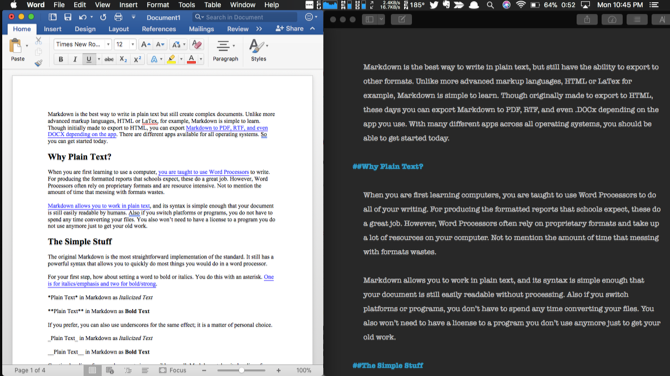
Met Markdown kunt u in platte tekst werken Wat is Markdown? 4 redenen waarom u het nu zou moeten lerenMoe van HTML- en WYSIWYG-editors? Dan is Markdown het antwoord voor u, ongeacht wie u bent. Lees verder , en de syntaxis is eenvoudig genoeg dat uw document nog steeds gemakkelijk leesbaar is voor mensen. Ook als u van platform of programma wisselt, hoeft u geen tijd te besteden aan het converteren van uw bestanden. Je hoeft ook geen licentie te hebben voor een programma dat je niet meer gebruikt, alleen om toegang te krijgen tot je oude werk.
The Simple Stuff
De originele Markdown is de meest eenvoudige implementatie van de standaard. Het heeft een krachtige syntaxis waarmee u snel de meeste dingen kunt doen die u in een tekstverwerker zou doen.

Voor uw eerste stap, hoe zit het met het instellen van een woord op vet of cursief. Dit doe je met een sterretje. Een is voor cursief / nadruk en twee voor vet / sterk Top 11 HTML-tags die elke blogger en website-eigenaar moet kennenHet world wide web kent vele talen en is gecodeerd in verschillende talen. De enige taal die overal te vinden is en die al bestaat sinds de uitvinding van webpagina's, is de ... Lees verder .
* Tekst zonder opmaak * in Markdown als Cursieve tekst
** Tekst zonder opmaak ** in Markdown als Vetgedrukte tekst
Als u wilt, kunt u voor hetzelfde effect ook onderstrepingstekens gebruiken; het is een kwestie van persoonlijke keuze.
_Plain Text_ in Markdown als Cursieve tekst
__Plain Text__ in Markdown as Vetgedrukte tekst
Het maken van koppen voor uw documenten is ook eenvoudig. Markdown haalt zijn kopjes uit HTML-kopniveaus, dus het is gemakkelijk te onthouden. Elk # dat u aan het begin van de regel heeft, bepaalt wat voor soort koptekst het is. Een enkele # is H1 en zes # is H6.
### Dit is een H3-kop in platte tekst. Dit is H3 in Markdown
Lijsten zijn een ander gemakkelijk te leren onderdeel van de syntaxis. Er zijn twee soorten lijsten, besteld en ongeordend 17 eenvoudige HTML-codevoorbeelden die u in 10 minuten kunt lerenWilt u een eenvoudige webpagina maken? Leer deze HTML-voorbeelden en probeer ze uit in een teksteditor om te zien hoe ze eruitzien in uw browser. Lees verder . Deze zijn beide afkomstig van HTML. U maakt een ongeordende lijst door een * te gebruiken gevolgd door een spatie voor elke regel. Begin elk item in een geordende lijst met een nummer en een punt. U kunt ook willekeurige nummers gebruiken; ze hoeven niet eens in orde te zijn.
* Tekstitem * Tekstitem * Tekstitem. Dit wordt omgezet in:
- Tekstitem
- Tekstitem
- Tekstitem
1. Tekst één 2. Tekst twee 3. Tekst drie. Deze items worden:
- Sms één
- Tekst Twee
- Tekst Drie
Het geavanceerde spul
Met de basis moet u eenvoudige documenten kunnen maken. Voor het maken van complexere documenten heb je geavanceerdere technieken nodig. In de meeste tekstverwerkers zou dit een menuoptie zijn. Als je Markdown gebruikt, kun je ze voltooien zonder uw handen van het toetsenbord te halen Enkele coole toetsenbordtrucs waar maar weinig mensen van wetenJe muis verstoort je workflow. Elke keer dat je het gebruikt, verlies je een klein beetje focus en tijd. Het wordt hoog tijd om krachtige sneltoetsen te leren voor Windows, uw browser en meer. Lees verder .

Inline links toevoegen aan uw document is heel eenvoudig. U plaatst de linktekst tussen haakjes en plakt de daadwerkelijke link ernaast tussen haakjes.
[Dit is uw tekst die een link wordt] ( https://thisisyourlink.intext)
Dit is je link als Markdown
Afbeeldingen toevoegen aan uw document is op dezelfde manier eenvoudig 21 Quick Browser Tools om online naar afbeeldingen te zoekenWat als u wilt zoeken naar een afbeelding die lijkt op een afbeelding die u ziet? Of wat als u snel een afbeelding wilt lokaliseren op basis van een woord of zin op een pagina? Lees verder . Je laat de haakjes gewoon leeg en zet er een uitroepteken voor. Als u voor het web schrijft, kunt u de haakjes gebruiken om Alt-tekst voor uw afbeelding te maken. Er is geen weergegeven voorbeeld voor deze, maar uw tekst moet er als volgt uitzien.

Als u een van deze gedefinieerde Markdown-tekens in uw tekst moet gebruiken, moet u er ook een backslash voor gebruiken. Sommige tekens die een backslash nodig hebben, zijn sterretjes, haakjes en onderstrepingstekens.

Er zijn veel redenen waarom u wat code aan uw document wilt toevoegen. U hoeft echter geen backslashes voor te plaatsen elk van uw voorbeeld De 7 beste notitie-apps voor programmeurs en codersGeorganiseerd blijven als programmeur kan moeilijk zijn! Dit zijn de beste notitie-apps die zijn ontworpen met programmeurs en ontwikkelaars in gedachten. Lees verder s. In plaats daarvan kunt u code op twee manieren weergeven. Ten eerste, als u code in lijn met tekst wilt weergeven, plaatst u deze tussen tags.
Dit is jouw `inline code in tekstDit is jouw in lijncode in Markdown
Als u uw codevoorbeelden in blokken wilt opsplitsen, laat u uw tekst inspringen met een tabblad en gaat u elke regel zo door totdat u uw code hebt voltooid.
Markdown-smaken
John Gruber heeft Markdown oorspronkelijk uitgevonden; hij heeft een grondige uitsplitsing van de syntaxis. Het was echter nooit een harde standaard. Het is op verschillende manieren geïmplementeerd. Hoewel er een poging is om die standaard te ratificeren met iets dat CommonMark heet. Deze implementaties worden smaken genoemd en voegen functies toe aan de oorspronkelijke syntaxis.

- MultiMarkdown - MultiMarkdown voegt meer geavanceerde documentfuncties toe, zoals voetnoten, citaten en tabellen. De tabellen zijn het meest interessant, omdat u in wezen een spreadsheet in platte tekst tekent. De gelijknamige editor biedt de meeste ondersteuning voor professionele redacteuren. Veel andere editors ondersteunen mogelijk specifieke functies.
- CriticMarkup - Dit is een van de interessantere versies van markdown. Er zijn geen nieuwe functies voor het maken van documenten. In plaats daarvan voegt CriticMarkup ondersteuning toe voor opmerkingen en het markeren van tekst om toe te voegen of te verwijderen. Er is ondersteuning voor deze smaak die al in sommige editors is ingebouwd.
- Fontein - Dit is een bewijs dat de liefde voor Markdown verder is gegaan dan programmeurs en bloggers. Fountain is een poging om scenarioschrijvers te bevrijden van Final Draft (een dure app die nodig is om de meeste scenario's in te dienen). Het is een standaard voor zowel schrijvers als ontwikkelaars, die al door veel apps wordt gebruikt.
- GitHub - Gemaakt om programmeurs te helpen, GitHub's Markdown-implementatie Niet alleen voor codeerders: 9 manieren om GitHub te gebruiken voor creatief werkGitHub staat bekend om de geweldige functies die het programmeurs kan bieden, maar het is niet alleen voor hen. Er zijn tal van andere creatieve toepassingen voor GitHub. Hier zijn er negen die je kunt verkennen. Lees verder voegt een aantal coole functies toe. De programmeerwaarde is te danken aan verbeterde codeblokken. U gebruikt backticks om uw code te starten en te stoppen zonder voorloopspaties te hebben. Het ondersteunt het bouwen van takenlijsten in hetzelfde formaat als Taakpapier. U kunt andere gebruikers vermelden in uw opmerkingen met het @ -symbool. Het belangrijkste is dat het de Slack-tekstemoji-standaard gebruikt.
Apps voor uw platform
- Mac en iOS - Ulysses (abonnement $ 39,99 per jaar) - Zowel iOS als de Mac hebben een groot aantal Markdown-apps om uit te proberen. Ulysses onderscheidt zich van allemaal Is het tijd om pagina's en Word voor Ulysses te verwijderen?In 2016 heeft niet iedereen een full-service tekstverwerkingsprogramma nodig, daarom bestaat er software zoals Ulysses. Lees verder . Met een krachtige documentmanager en een reeks exportopties is het uitstekend geschikt voor alle soorten schrijven. Het past Markdown aan op manieren om het intuïtiever te maken bij het werken met uw documenten.
- Windows - MarkdownPad (gratis) - Als u op zoek bent naar de gouden standaard voor Markdown op Windows, dan is dit het wel. We hebben het al eerder opgeschreven 5 Sites en apps voor het snel leren van markdownMarkdown is voor velen het standaard schrijfformaat. Raak eraan gewend met een aantal tools die je helpen Markdown te leren en vervolgens te gebruiken. Lees verder omdat het een van de beste tools voor de klus is. Je kunt nog meer functies ontgrendelen met de pro-versie voor $ 15.
- Linux - Retext (gratis) - Linux heeft mogelijk niet de dezelfde breedte van keuzes Op zoek naar een Markdown-editor voor Linux? Probeer deze 3 solide optiesWindows- en Mac-gebruikers hebben veel Markdown-editors om uit te kiezen, Linux-gebruikers, minder. Hier volgen enkele keuzes. Lees verder als andere platforms, maar het heeft wel Rextext. De app heeft een eenvoudige gebruikersinterface, dus het is gemakkelijk om aan de slag te gaan. Er zijn echter meer geavanceerde functies die u kunt toevoegen als u ervaring opdoet.
- Android - iAWriter (gratis) - iAWriter is een veelzijdige Markdown-schrijver. Het heeft een typemachine-modus en synchroniseert met Dropbox en Google Drive. Er zijn meerdere ondersteunde exportindelingen. U kunt ook rechtstreeks op Medium publiceren. (Volledige openbaarmaking: ik heb geen Android-telefoon of -tablet. Ik heb gebruikt iAWriter op iOS en de Mac iA Writer voor Mac en iOS: de beste tekstverwerker die je nog nooit hebt gebruiktOf het nu een schoolkrant of een blogpost is, we bevinden ons allemaal op een gegeven moment in de positie dat we een aantal karakters in een tekstbestand moeten dumpen. Terwijl mobiele telefoon ... Lees verder lange tijd totdat Ulysses langs kwam.)
- Multiplatform - Schrijf! ($19.95) - Als je een multi-platform krijger bent en dezelfde app op al je platforms wilt gebruiken, gebruik dan Write! De app biedt cloudopslag, zodat uw documenten altijd op al uw machines worden gesynchroniseerd. We hebben er diepgaand naar gekeken de app toen deze nog in bèta was Schrijf!: Een minimale tekstverwerker met Cloud Sync, Markdown & MoreOf je nu een blogger, notulist of kwaliteitsbewuste verslaafde aan sociale media bent, met een app als Write kun je een heel eind komen. Lees verder .
- Programmeurs - Visual Studio Code (gratis) - Als je geen andere editor wilt, Visual Studio Code heeft verschillende Markdown-plug-ins Visual Studio Code is de perfecte tekst- en scripteditor voor MacDe teksteditor van Microsoft ondersteunt talloze talen en u hoeft het niet eens te vergelijken met Xcode, omdat ze in verschillende behoeften voorzien. Lees verder . Er zijn honderden plug-ins om uw ontwikkelomgeving aan uw wensen aan te passen. Als gevolg hiervan kunt u uw documenten maken op dezelfde plaats als waar u uw code schrijft. Je kunt Visual Studio Code voor Windows, Linux of Mac pakken.
Volgende stappen
Kies niet meteen een markdown-editor. U kunt de teksteditor gebruiken die bij uw platform is geleverd om te beginnen met maken. Je kunt zelfs bij Microsoft Word blijven als je wilt Hoe Microsoft Word uw favoriete markdown-editor kan zijnAls je Markdown al niet gebruikt, mis je - en met deze handige Word-add-on kun je het beste van twee werelden krijgen! Lees verder . Je kunt dan gebruiken De originele webconverter van Gruber om je HTML of RTF te krijgen. Speel allereerst rond en maak het u gemakkelijk. Deze eenvoudige aanpak zal de gemakkelijkste manier zijn om Markdown te gebruiken. Naarmate u meer ervaring opdoet met markdown, kunt u investeren in een editor die u leuk vindt. Als je tot slot met Markdown werkt voor al je schrijven, je kunt zelfs met je stijl spelen.
Wat weerhoudt u ervan om een prijsvermindering uit te proberen? Is er een project waarvan u denkt dat het perfect is voor platte tekst? Is er een betere editor voor jouw platform? Laat ons weten waarom het beter is dan onze keuze. Welke markdown-smaak is jouw favoriet en wat maakt het jouw favoriet? Laat het ons weten in de comments.
Michael gebruikte geen Mac toen ze verdoemd waren, maar hij kan in Applescript coderen. Hij heeft diploma's in informatica en Engels; hij schrijft al een tijdje over Mac, iOS en videogames; en hij is al meer dan een decennium een IT-aap overdag, gespecialiseerd in scripting en virtualisatie.